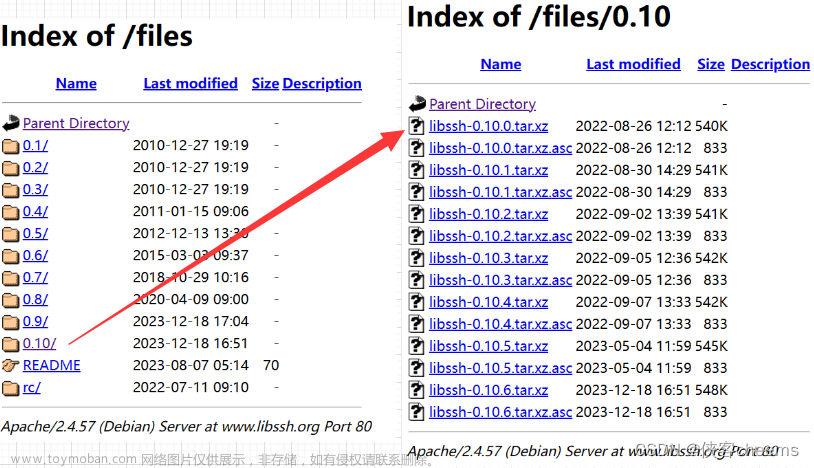要在 Ubuntu 上使用 SSH 连接到 GitHub,您需要进行以下步骤:
-
生成 SSH 密钥对:首先在您的本地机器上生成一个 SSH 密钥对。打开终端并运行以下命令:
ssh-keygen -t ed25519 -C "your_email@example.com"上述命令将为您生成一个新的 ed25519 SSH 密钥对。当提示您输入要保存密钥的位置时,按 Enter 接受默认位置。然后,您将被提示输入密码,这是可选的,可以提供额外的安全性。
-
将 SSH 公钥添加到 GitHub:接下来,您需要将新生成的 SSH 公钥添加到您的 GitHub 帐户。要这样做,您首先需要复制公钥。在终端中运行以下命令:
cat ~/.ssh/id_ed25519.pub然后,复制显示的公钥。接下来,在 GitHub 网站上,转到“Settings”>“SSH and GPG keys”,点击“New SSH key”按钮,然后粘贴您的公钥。
-
测试 SSH 连接:最后,您可以测试新的 SSH 连接。在终端中运行以下命令:
ssh -T git@github.com如果一切正常,您将看到一条消息,表示您已成功建立 SSH 连接。
以上步骤可以使您在不必每次输入用户名和密码的情况下,通过 SSH 连接到 GitHub。
id_ed25519是私钥吗?可以放到别的电脑来连接GitHub吗?
是的,id_ed25519 是生成的 SSH 密钥对中的私钥,而 id_ed25519.pub 是对应的公钥。这个私钥是保密的,只能存在于您想要从中进行 SSH 连接的机器上。公钥则可以添加到任何您想使用私钥来进行认证的服务上,例如 GitHub。
如果你要在另一台机器上使用这个 SSH 密钥对来访问 GitHub,你可以将私钥复制到新的机器。但是,请注意,这样做存在一定的安全风险。如果你的私钥在传输过程中被截获,或者新的机器存在安全漏洞,那么获取该私钥的人可以以你的身份访问所有接受该私钥的服务。一般来说,更推荐的做法是在每台需要使用 SSH 的机器上都生成一个新的 SSH 密钥对,并将每个公钥添加到 GitHub。文章来源:https://www.toymoban.com/news/detail-496705.html
要将私钥安全地从一台机器复制到另一台机器,可以使用 scp 命令(如果两台机器都是 Linux/Unix 机器),或者使用一种安全的文件传输方法,例如通过加密的邮件附件或使用加密的云存储服务。在新的机器上接收私钥后,要确保它的权限正确设置为只有当前用户可以读取(在 Unix/Linux 上,可以使用 chmod 600 ~/.ssh/id_ed25519 命令来设置)。文章来源地址https://www.toymoban.com/news/detail-496705.html
到了这里,关于如何在Ubuntu上进行GitHub ssh连接的文章就介绍完了。如果您还想了解更多内容,请在右上角搜索TOY模板网以前的文章或继续浏览下面的相关文章,希望大家以后多多支持TOY模板网!